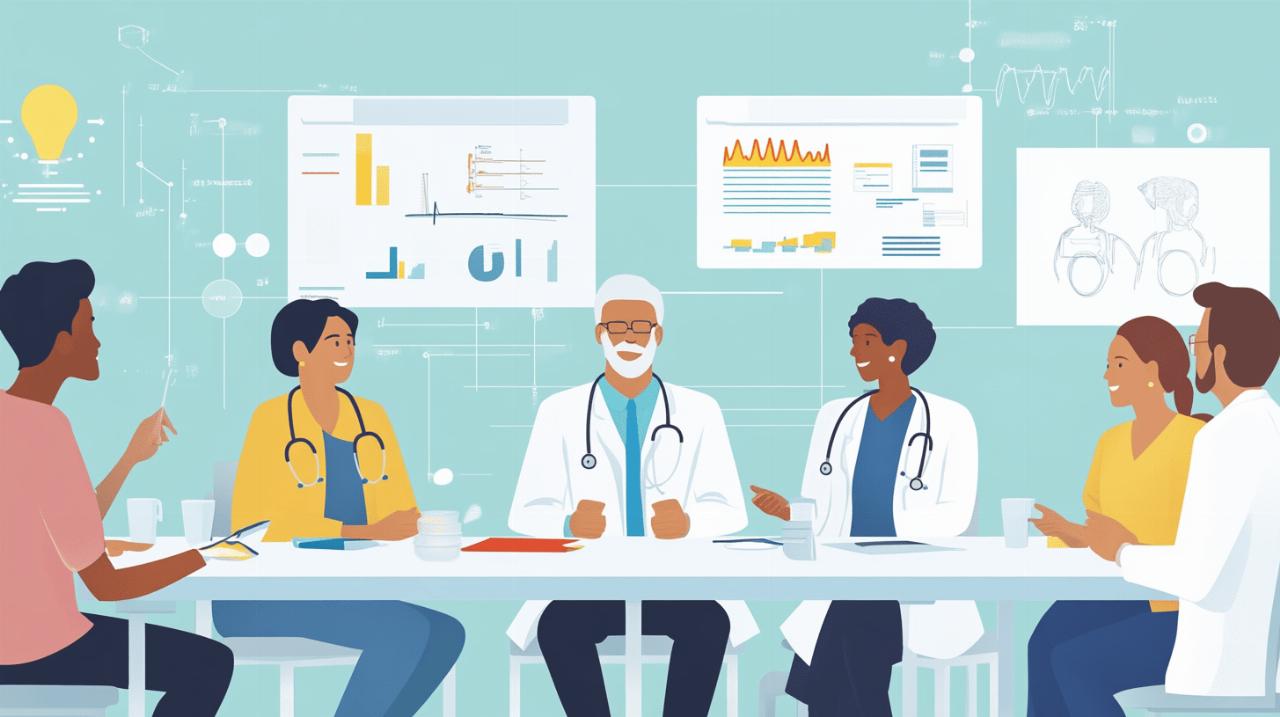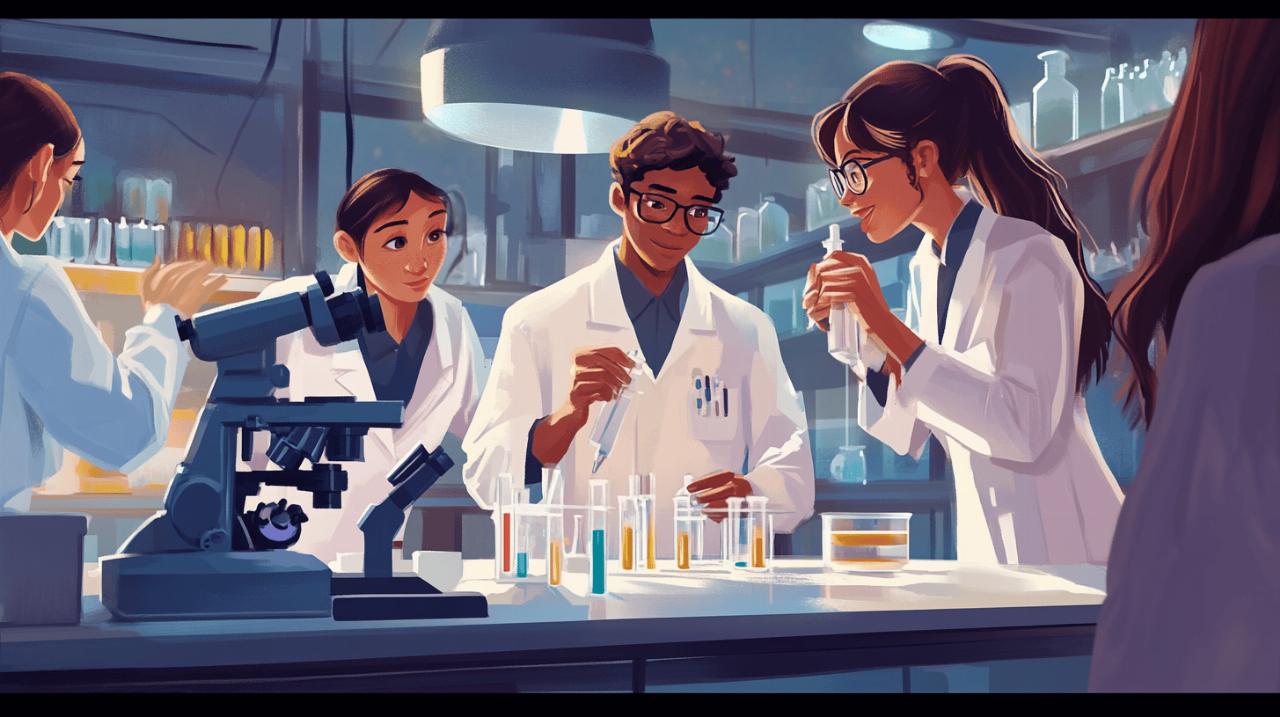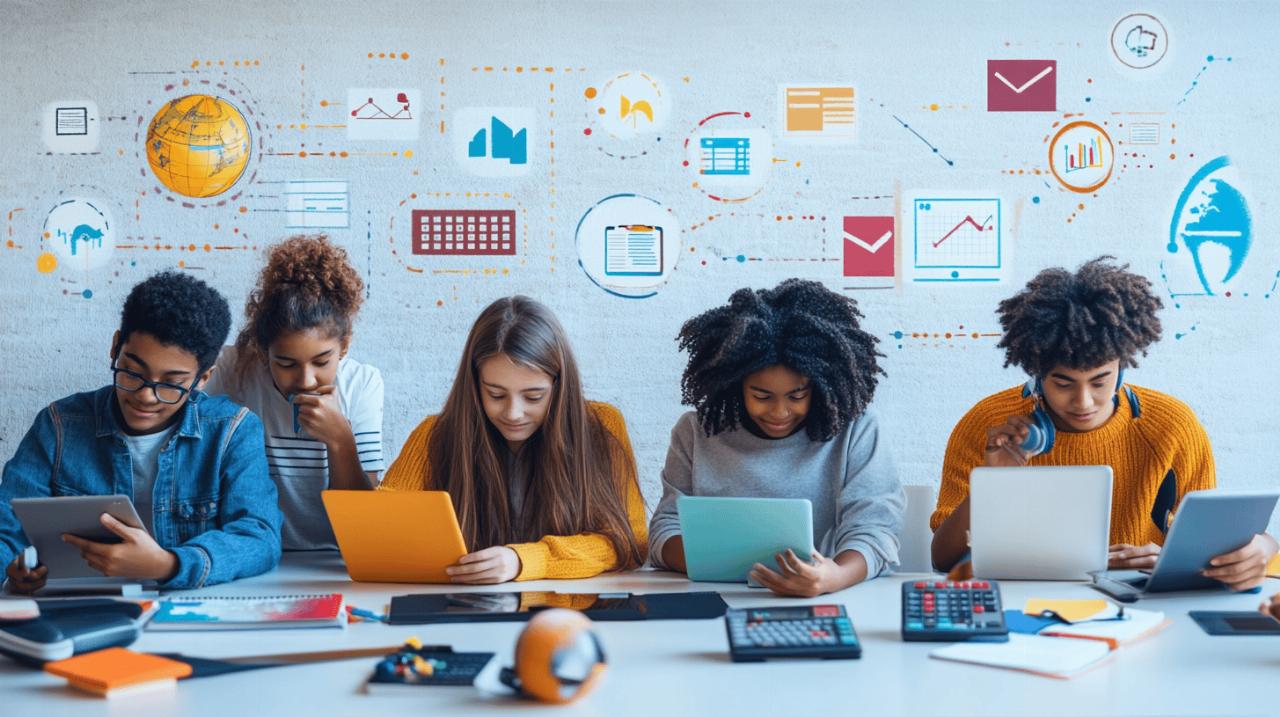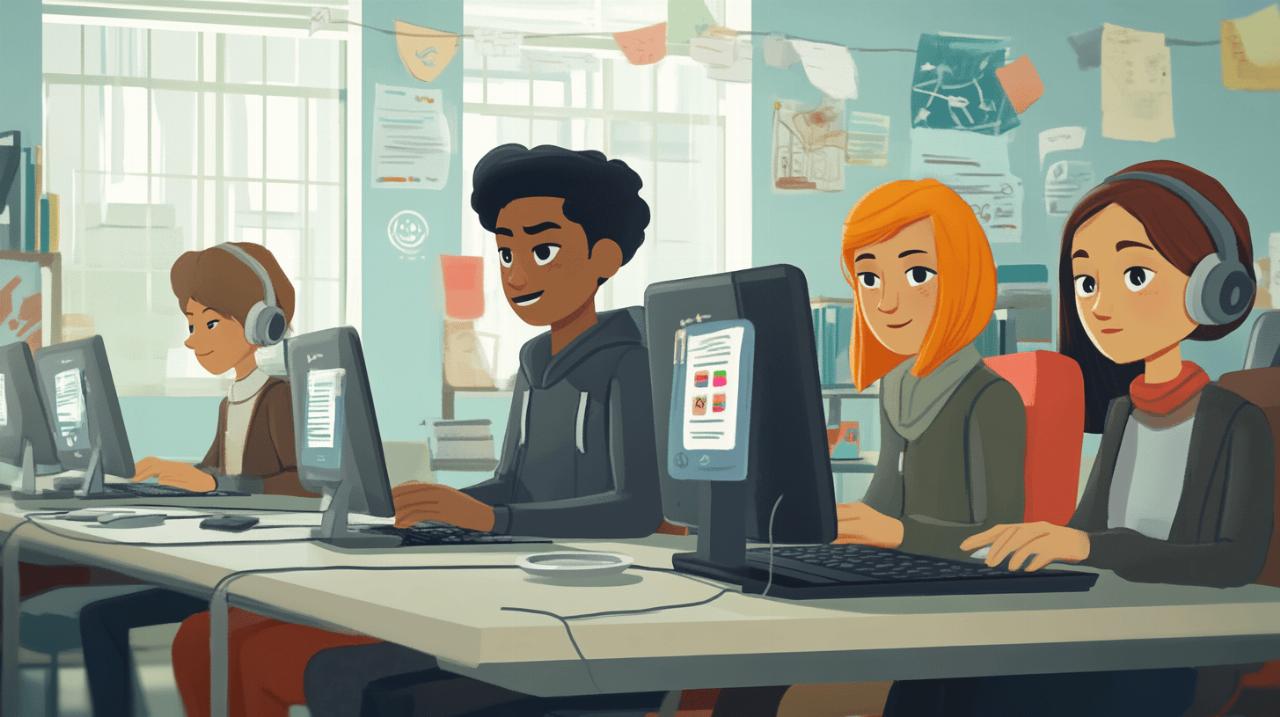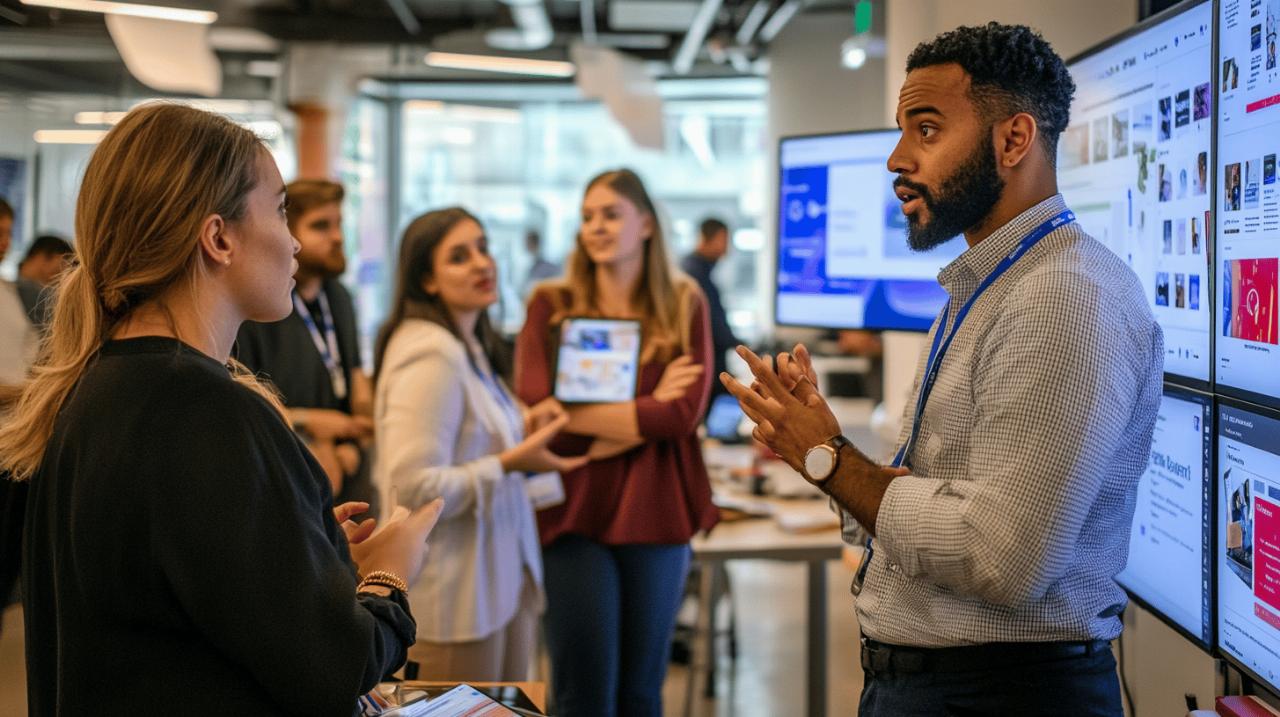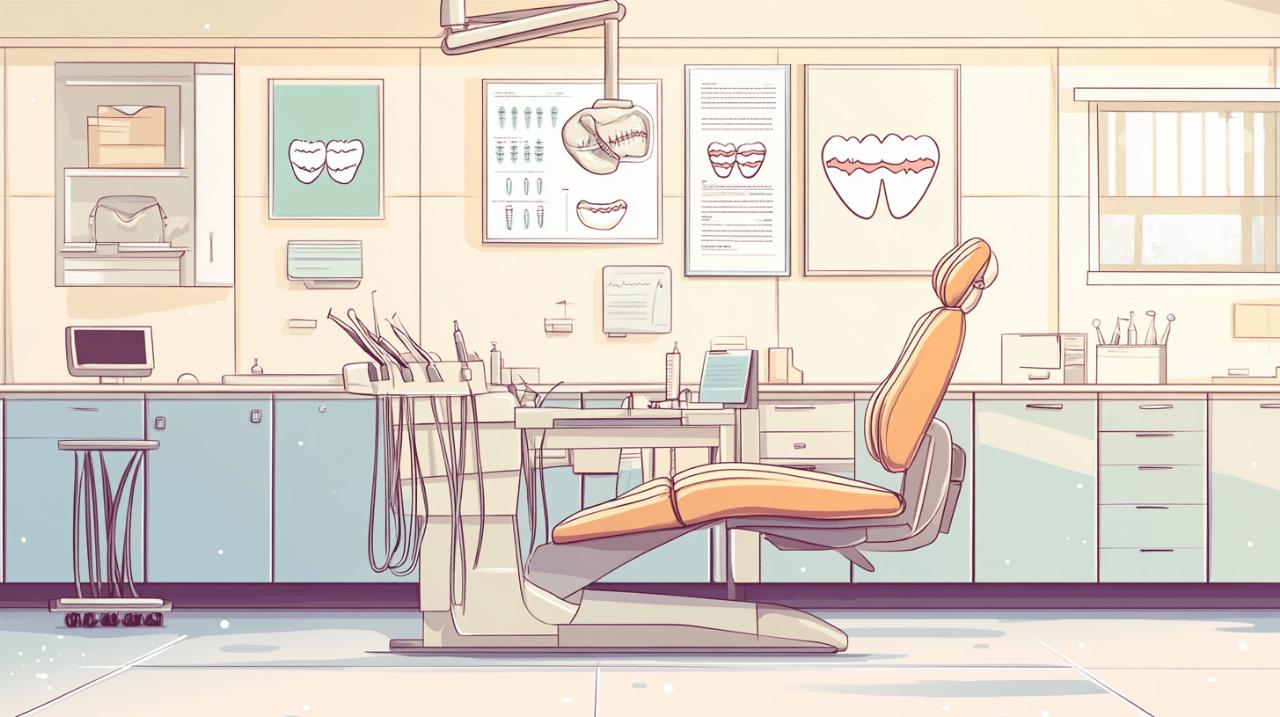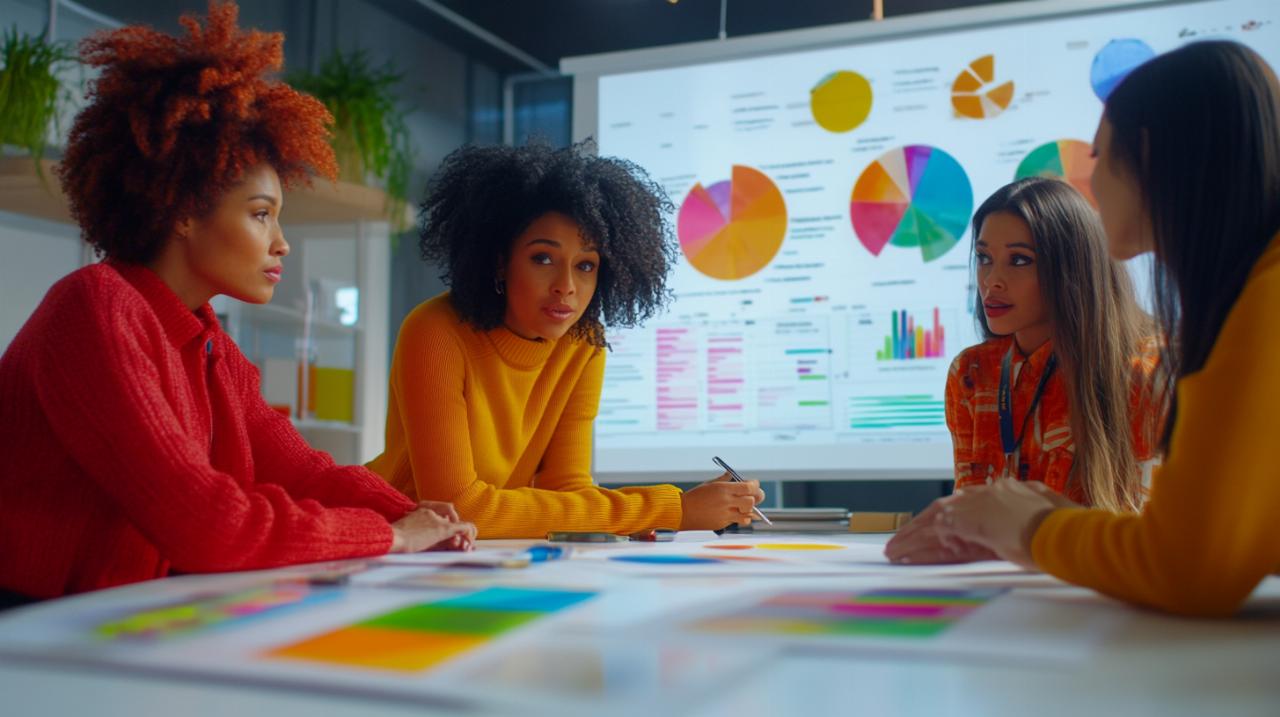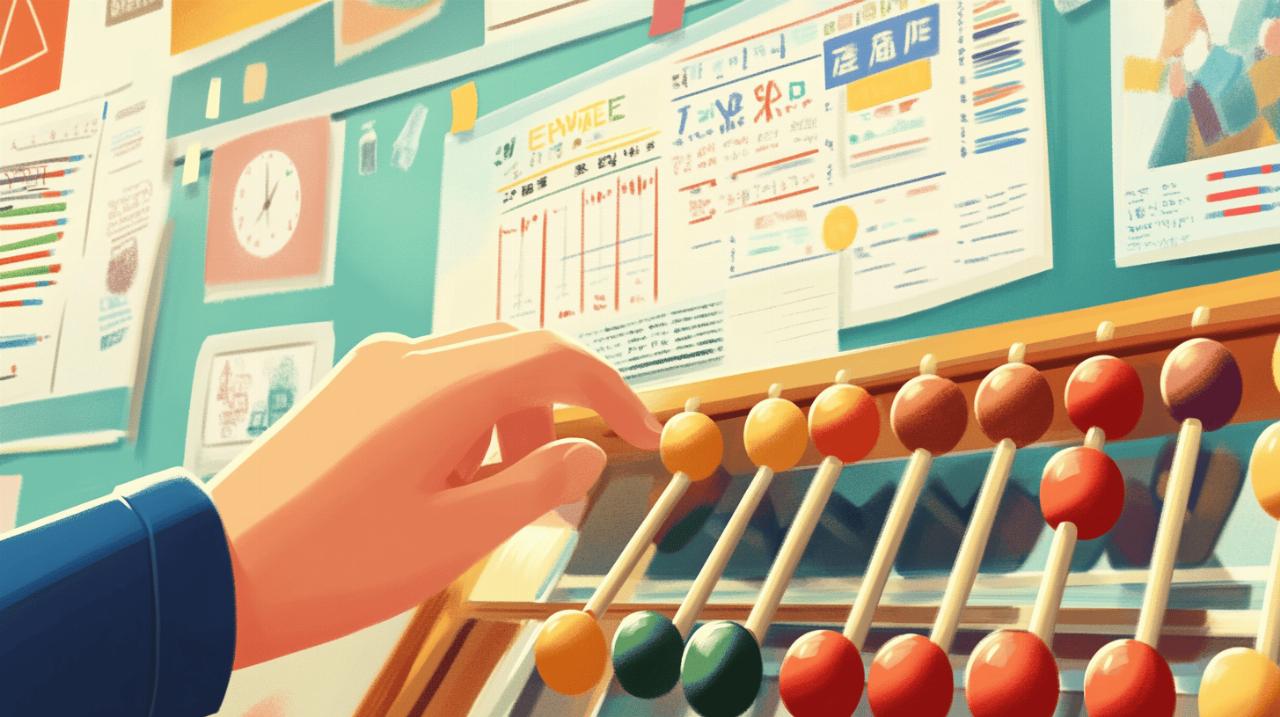L'utilisation efficace de votre clavier Mac peut transformer radicalement votre expérience informatique quotidienne. Que vous soyez débutant ou utilisateur averti, maîtriser les spécificités du clavier Mac français vous permettra de gagner un temps précieux et d'optimiser votre flux de travail. Voyons comment développer cette compétence essentielle en quelques étapes structurées.
Comprendre la disposition AZERTY sur Mac
Le clavier Mac en français utilise la disposition AZERTY, similaire à celle des autres ordinateurs français, mais avec des particularités propres à l'écosystème Apple. Contrairement aux claviers Windows, les Mac possèdent des touches spéciales comme la touche Command (⌘), qui joue un rôle central dans la plupart des raccourcis. Cette touche, associée à d'autres, permet d'exécuter rapidement de nombreuses actions sans passer par les menus.
Les particularités du clavier Mac en français
La disposition AZERTY sur Mac présente plusieurs différences notables. Les symboles sont souvent accessibles via des combinaisons de touches différentes de celles utilisées sur Windows. Par exemple, pour saisir certains caractères spéciaux comme le symbole euro (€), vous utiliserez la combinaison Alt+€. Le clavier Mac intègre également des touches de fonction (F1 à F12) qui contrôlent par défaut des fonctionnalités système comme la luminosité ou le volume, mais qui peuvent être utilisées comme touches de fonction standards en les combinant avec la touche Fn.
Mémorisation des emplacements des touches spéciales
Pour utiliser efficacement votre clavier Mac, il est essentiel de mémoriser l'emplacement des touches spéciales et leurs symboles correspondants. Parmi ces touches, on trouve Command (⌘), Option (⌥), Control (⌃), et Shift (⇧). Ces symboles apparaissent fréquemment dans les menus de macOS Sequoia 15 et des applications. Un bon moyen de les mémoriser est d'activer le visualiseur de clavier dans les préférences système, qui affiche à l'écran les touches que vous pressez, facilitant ainsi votre apprentissage.
Maîtriser les raccourcis clavier fondamentaux
La véritable productivité sur Mac commence par la maîtrise des raccourcis clavier essentiels. Ces combinaisons de touches vous permettent d'accomplir des actions courantes sans quitter le clavier, gagnant ainsi un temps précieux dans votre travail quotidien. Les raccourcis les plus fondamentaux incluent Command+C pour copier, Command+V pour coller, Command+X pour couper et Command+Z pour annuler une action. Ces quatre combinaisons à elles seules peuvent considérablement accélérer votre flux de travail.
Les combinaisons de touches pour gagner du temps
Au-delà des raccourcis de base, certaines combinaisons de touches sont particulièrement utiles pour naviguer efficacement dans votre système. Command+Tab vous permet de basculer rapidement entre les applications ouvertes, tandis que Command+` vous aide à naviguer entre les différentes fenêtres d'une même application. Pour rechercher rapidement des fichiers ou lancer des applications, utilisez Spotlight avec Command+Espace. Les utilisateurs avancés apprécieront également Mission Control, accessible via la touche F3 ou Control+flèche haut, qui offre une vue d'ensemble de toutes les fenêtres ouvertes.
Raccourcis adaptés aux applications courantes
Chaque application possède ses propres raccourcis spécifiques qui peuvent considérablement améliorer votre efficacité. Dans Safari, Command+T ouvre un nouvel onglet, tandis que Command+L sélectionne directement la barre d'adresse. Pour les utilisateurs de la suite bureautique d'Apple, des raccourcis comme Command+B pour mettre en gras ou Command+I pour l'italique sont indispensables. Les applications tierces comme Alfred peuvent étendre encore davantage les capacités de votre clavier en offrant des fonctionnalités supplémentaires et des raccourcis personnalisables qui s'intègrent parfaitement à macOS.
Personnaliser les paramètres du clavier
Le système macOS offre de nombreuses options pour adapter le fonctionnement de votre clavier à vos besoins spécifiques. En accédant aux Réglages Système puis à la section Clavier, vous découvrirez un éventail de possibilités de personnalisation qui peuvent transformer votre expérience de frappe. Ces réglages vous permettent d'ajuster la vitesse de répétition des touches, le délai avant répétition, et même de modifier le comportement des touches de fonction.
Réglages de vitesse et sensibilité
Pour optimiser votre vitesse de frappe, prenez le temps d'ajuster la sensibilité du clavier selon vos préférences. Si vous trouvez que les touches se répètent trop rapidement lorsque vous les maintenez enfoncées, réduisez la vitesse de répétition. À l'inverse, si vous êtes un dactylographe rapide, augmentez cette vitesse pour suivre votre rythme. Ces ajustements peuvent sembler mineurs, mais ils font une grande différence dans votre confort d'utilisation quotidien et peuvent prévenir les erreurs de frappe fréquentes.
Création de raccourcis personnalisés
L'une des fonctionnalités les plus puissantes de macOS est la possibilité de créer vos propres raccourcis clavier personnalisés. Dans les Réglages Système, sous la section Clavier puis l'onglet Raccourcis, vous pouvez définir des combinaisons de touches pour pratiquement n'importe quelle action dans n'importe quelle application. Par exemple, vous pouvez créer un raccourci pour une fonction que vous utilisez fréquemment dans Finder ou dans vos applications de productivité. La fonction d'expansion de texte est également très utile, permettant de saisir rapidement des phrases complètes ou des informations fréquemment utilisées avec seulement quelques caractères.
S'entraîner régulièrement pour progresser
Comme pour toute compétence, la maîtrise du clavier Mac nécessite une pratique régulière. Prenez l'habitude d'utiliser les raccourcis clavier au lieu de la souris dès que possible. Au début, cela pourrait ralentir votre travail, mais avec le temps, vous gagnerez considérablement en vitesse et en fluidité. Considérez cette période d'apprentissage comme un investissement qui vous rapportera quotidiennement des dividendes en termes de productivité.
Outils et logiciels d'apprentissage
De nombreux outils peuvent vous aider à améliorer vos compétences au clavier. Des formations spécifiques comme celles proposées par Elephorm offrent des modules dédiés à la maîtrise de macOS et de ses fonctionnalités, y compris l'utilisation avancée du clavier. Ces formations détaillent les spécificités de macOS Sequoia 15 et vous guident à travers toutes les fonctionnalités du système. Des applications comme TypeFu ou KeyKey sont spécialement conçues pour améliorer votre vitesse de frappe et vous familiariser avec la disposition du clavier Mac français.
Techniques pour améliorer la vitesse de frappe
Pour développer une frappe rapide et précise, concentrez-vous d'abord sur la technique plutôt que sur la vitesse. Positionnez correctement vos doigts sur les touches de base (ASDF pour la main gauche, JKL pour la droite) et pratiquez la frappe sans regarder le clavier. Commencez par des exercices simples et progressez vers des textes plus complexes. Fixez-vous des objectifs mesurables, comme améliorer votre nombre de mots par minute de 5% chaque semaine. Des pauses régulières sont essentielles pour éviter la fatigue et les troubles musculo-squelettiques. Une bonne posture et un environnement de travail ergonomique contribueront également à améliorer votre performance au clavier sur le long terme.
Utiliser les fonctions avancées avec macOS Sequoia 15
La dernière version de macOS, Sequoia 15, introduit de nombreuses améliorations qui transforment l'utilisation quotidienne de votre Mac. Cette mise à jour apporte des outils puissants qui, une fois maîtrisés, augmentent votre productivité et simplifient vos tâches. Découvrons comment tirer parti des fonctions avancées de votre clavier pour naviguer et gérer vos applications sur macOS Sequoia 15.
Navigation optimisée avec Spotlight et Mission Control
Spotlight est un outil de recherche intégré qui vous fait gagner du temps pour trouver des fichiers, applications ou informations. Pour l'activer, utilisez le raccourci Cmd + Espace. Cette commande simple ouvre instantanément la barre de recherche où vous pouvez taper ce que vous cherchez. Grâce à macOS Sequoia 15, les résultats s'affichent plus rapidement et sont mieux organisés.
Mission Control vous donne une vue d'ensemble de toutes vos fenêtres ouvertes. Accédez-y en appuyant sur la touche F3 ou Contrôle + flèche vers le haut. Pour naviguer entre différents espaces de travail (Spaces), utilisez Contrôle + flèche droite/gauche. Cette navigation rapide entre projets ou applications est idéale pour les utilisateurs qui travaillent sur plusieurs tâches simultanément. Vous pouvez aussi basculer entre les applications avec Cmd + Tab, et entre différentes fenêtres d'une même application avec Cmd + ` (touche accent grave).
Pour les captures d'écran, macOS Sequoia 15 propose plusieurs options: Shift + Cmd + 3 pour capturer tout l'écran, Shift + Cmd + 4 pour sélectionner une zone spécifique, et Shift + Cmd + 5 pour accéder à un menu complet d'options de capture. Ces outils sont très utiles pour documenter votre travail ou partager des informations visuelles.
Gestion intelligente des applications tierces
MacOS Sequoia 15 facilite l'intégration d'applications tierces qui augmentent les fonctionnalités de votre Mac. Des applications comme Alfred offrent une alternative plus puissante à Spotlight, avec des flux de travail personnalisés et des recherches avancées. TextExpander vous permet de créer des abréviations pour du texte fréquemment utilisé – par exemple, taper `;addr` peut automatiquement insérer votre adresse complète.
Pour organiser votre barre de menus, des applications comme Bartender ou Hidden Bar vous aident à masquer les icônes rarement utilisées. Quant à la gestion des fenêtres, Rectangle et Magnet proposent des raccourcis clavier pour redimensionner et positionner vos fenêtres rapidement sans manipulation à la souris.
La personnalisation du clavier Mac dans les Réglages Système vous permet d'adapter les touches à vos besoins. Vous pouvez modifier la vitesse de répétition des touches, créer vos propres raccourcis ou changer la fonction de certaines touches. Par exemple, la touche Fonction (fn) révèle des commandes alternatives sur votre clavier.
L'utilisation des tags de couleur (rouge pour urgent, jaune pour en cours, vert pour terminé) dans le Finder aide à organiser visuellement vos fichiers. Combinée avec les raccourcis du Finder comme Cmd + D pour dupliquer un fichier, Cmd + E pour éjecter un disque, ou Cmd + I pour obtenir des informations, cette méthode d'organisation accélère votre flux de travail et maintient vos documents bien rangés.